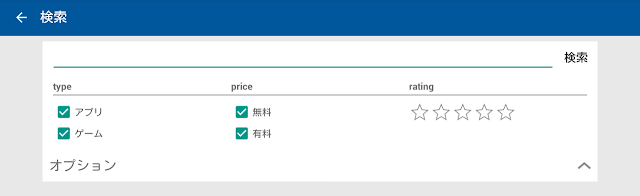Chromecast対応アプリがラクに探せる
「Cast Store」アプリを起動させるとホーム画面が最初に表示されます。ここから、アプリ、ゲーム、開発者のおすすめなどに移動することができます。
ホームから「アプリ」を選択すると、ゲーム除外した663個のChromcast対応アプリが表示されます。本&リファレンス、ビジネス、マンガ、コミュニケーションなどの全21カテゴリに細かく分けられているので、目的のアプリも探しやすいです。
次にホームから「ゲーム」を選択すると、アプリと同様にカテゴリごとに分けられています。カテゴリにはアクション、パズル、カード、カジュアルなどの全13カテゴリに分けられています。ゲーム数はアプリより少ない92個しかありません。
Google Playより細かくカテゴリが分かれていて、アプリ数も把握できるので探しやすいです。
試しに、Music&Audioのカテゴリを見てみると、YouTube Music、Cloud Player、Spotify Musicなど知っているアプリがチラホラと見かけます。
その中からYouTube Musicを開くと、Cast Store独自のアプリ紹介ページが表示されます。アプリの紹介画像や下にはダウンロード数、評価なども載っています。
上部のGoogle Playを選択すると、ダウンロードページまで自動で移動します。ただ、Cast Storeには利用できない国のアプリも表示されるのが残念です。
この、YouTube Musicも日本ではまだ対応していません。
設定・検索
設定は左上のリストアイコン選択して、表示されるメニューからすることができます。
設定ではホームをアプリやゲームに設定したり、アプリをクリックしたときに内部アプリページかGoogle Playかを選ぶことができます。1番下の項目は互換性のないアプリを表示するかしないかの選択です。
このアプリには下に広告が表示されているので、設定と同じように左メニューから選択して広告を消すことができます(有料)。金額が違うようですが、なにか違いがあるのかはわかからない。
ホームの上の検索バーからアプリを検索することもできます。オプションを指定することでアプリ、ゲーム、無料、有料などで絞ることができます。
カテゴリでも右下の歯車のアイコンを選択することで、アプリを並び替えたり、絞り込んだりすることができます。
Google Playではアプリ全体を検索できても、Chromecast対応アプリに絞って検索できないのでものすごく便利です。
アプリのインストール
「Cast Store」はChromecast対応アプリのみ表示して、カテゴリも細かく分けられています。このアプリを利用することで、目的のアプリも探しやすくなります。
Google Playで探しにくいと感じている人は、ぜひインストールして試してみて下さい(アプリはAndroidのみ対応)。
スポンサーリンク